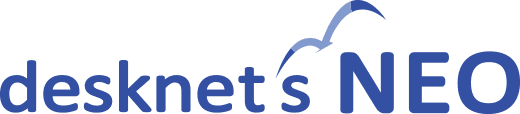新バージョン機能紹介(V8.5/2024年3月)
いつでも最新の機能を利用できます。
モバイルアプリの強化、Teamsとの連携を含む14機能・80項目の機能拡張。desknet's NEOは、常にユーザーの声と向き合っています。
モバイルアプリの対応機能拡大、Teamsとの連携、ウェブメールの自動応答、回覧・レポートの未確認を減らす新機能など、多くの要望を広範囲に反映。
AppSuiteについても多数の機能強化、カスタマイズ不要でより複雑なアプリを作成できるようになります。
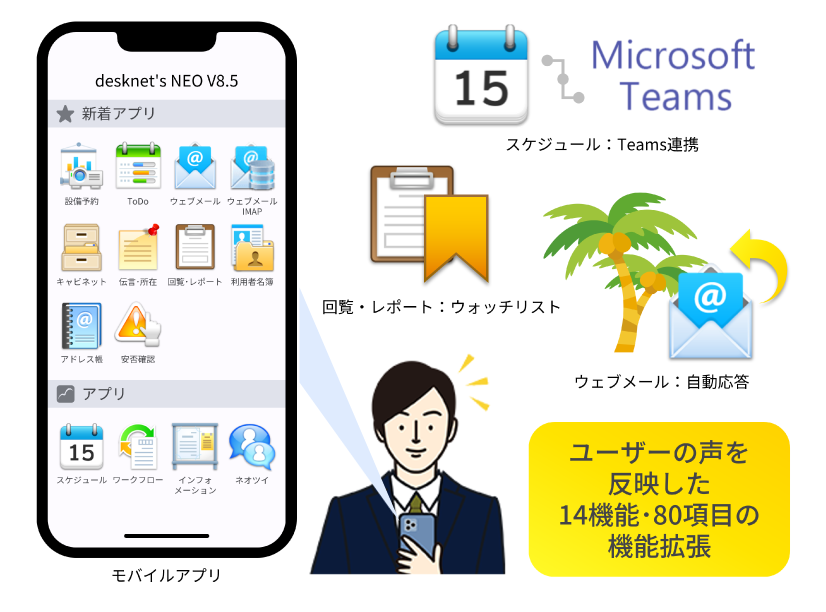
desknet's NEO >
モバイルアプリ
モバイルブラウザ版と連携、アプリから使用できる機能を大幅追加
設備予約、回覧・レポート、ウェブメール、ウェブメールIMAP、ToDo、伝言所在、アドレス帳、メモパッド、キャビネット、安否確認が利用できるようになりました。モバイルアプリ版とのシームレスな連携を実現しています。
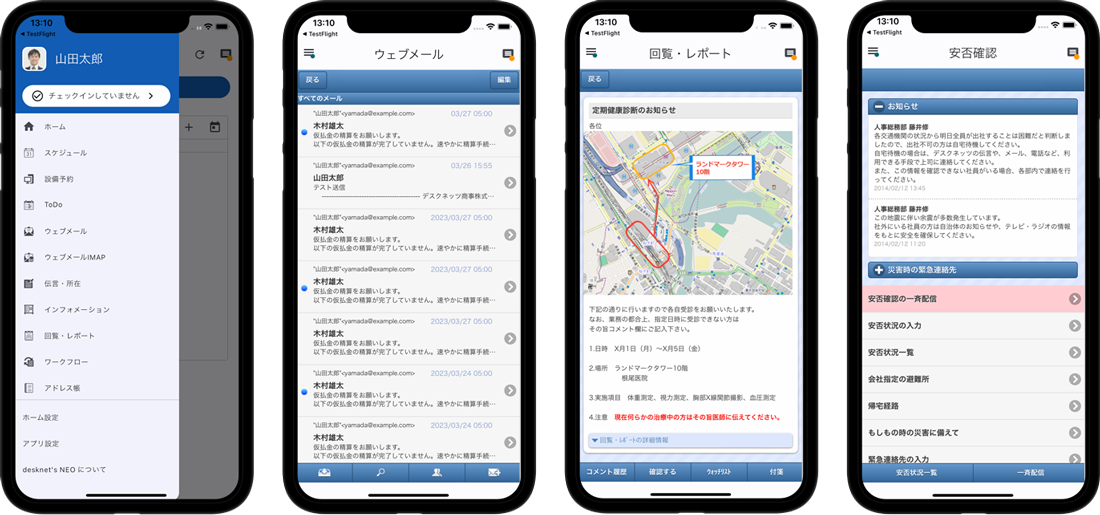
新着を知らせるプッシュ通知の範囲を拡大
モバイルアプリで以下のプッシュ通知を受け取れるようになりました。
- ● 回覧・レポート:新しい回覧が届いたとき
- ● ウェブメール:新着メールが届いたとき(自動受信中の個人アカウントのみ)
- ● 伝言所在:伝言が追加・変更されたとき
- ● 安否確認:安否確認メールが届いたとき
- ● 安否確認:管理者からのお知らせがあったとき
- ● ToDo:タスクが追加・変更されたとき
- ● アラーム:アラームが送信されたとき
アプリごとにプッシュ通知を受け取るかどうかは、モバイルアプリのメニュー>アプリ設定>通知対象設定から設定できます。
モバイルアプリ・ブラウザ版
回覧・レポートの新規作成が可能に
モバイルブラウザ版およびモバイルアプリから、回覧・レポートを作成して送信できるようになりました。画面下部にある新規作成ボタン  から回覧・レポートを作成できます。
から回覧・レポートを作成できます。
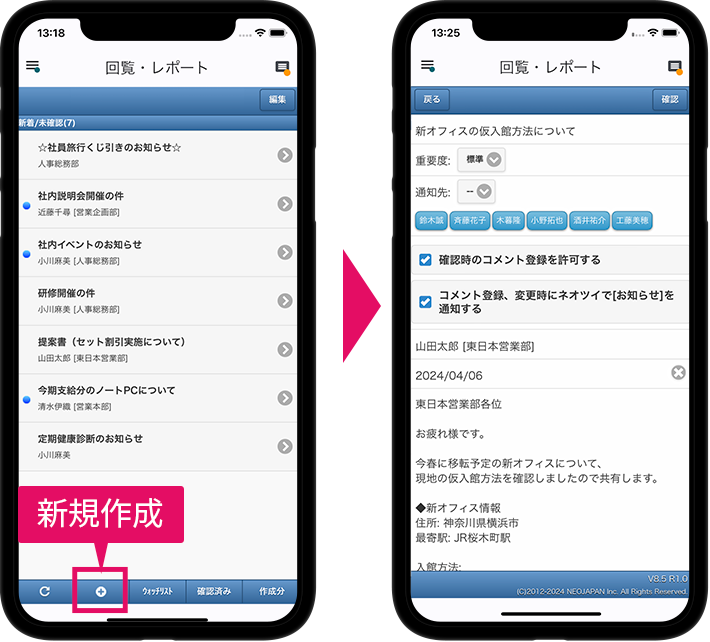
回覧・レポート作成時における以下機能はモバイルブラウザ版から利用できません。
- ● 表題・書式の利用
- ● リッチテキストでの内容編集
- ● 組織名の指定(手入力は可能)
- ● ファイルの添付
- ● 作成分からの複写して作成
スケジュール・設備予約
新機能「Teams連携」:スケジュールからTeams会議の作成・参加が可能に
Microsoft 365とのスケジュール連携をご利用いただいているお客さまから多くのご要望をいただいていた、「Microsoft Teams」との連携に対応しました。
desknet's NEOのスケジュール上から、Teams会議の作成およびTeams会議への参加が行えるようになります。
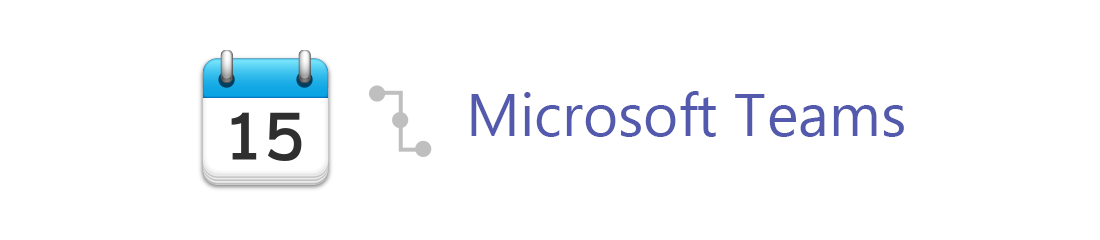
Microsoft 365と連携したユーザーで予定の追加画面を開くと、新たに「Teams会議」のチェックボックスが表示されます。チェックを有効にして予定を追加すると、登録先に指定したユーザーを参加者に設定したTeams会議が作成されます。
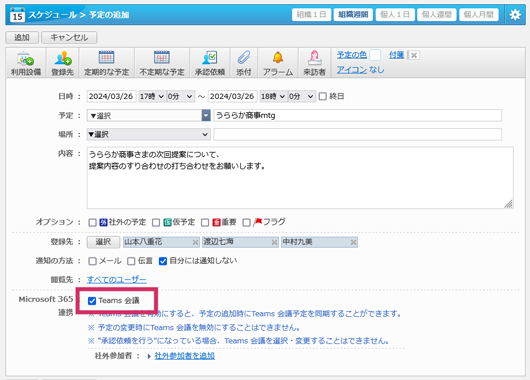
Teams会議に社外からの参加者を加えたい場合は、「社外参加者」に参加者のメールアドレスを指定します。社外からの参加者には、Teams会議への参加案内メールが自動的に送信されます。(参加案内メールはMicrosoft 365から送付されるため、送信メールサーバー等の設定は必要ありません)
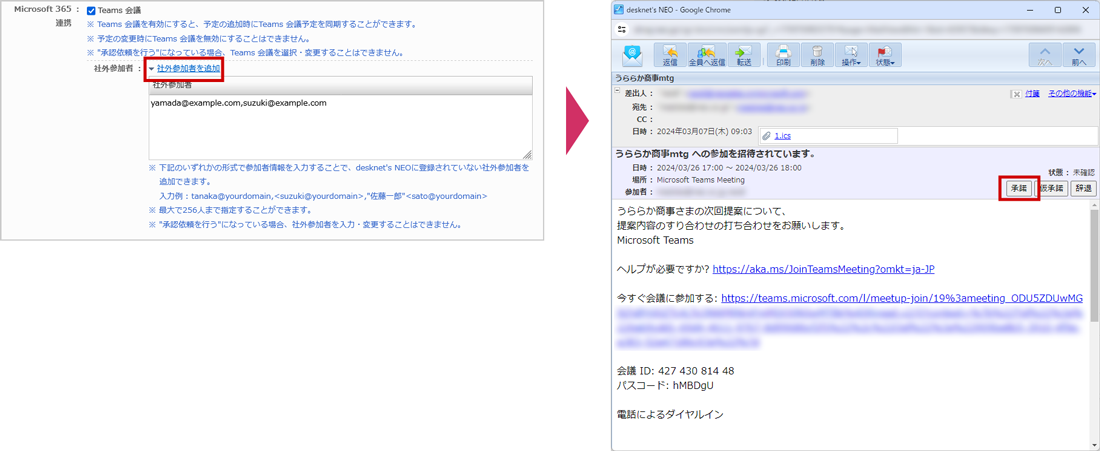
一般スケジュール > 予定の追加・変更 > Teams連携/社外参加者を追加
管理者Microsoft365連携設定 > 共通設定 > Teams連携/社外参加者の追加
作成したTeams会議には、予定をクリックして表示されるポップアップ、またはPC/スマホアプリの予定の詳細画面から参加できます。
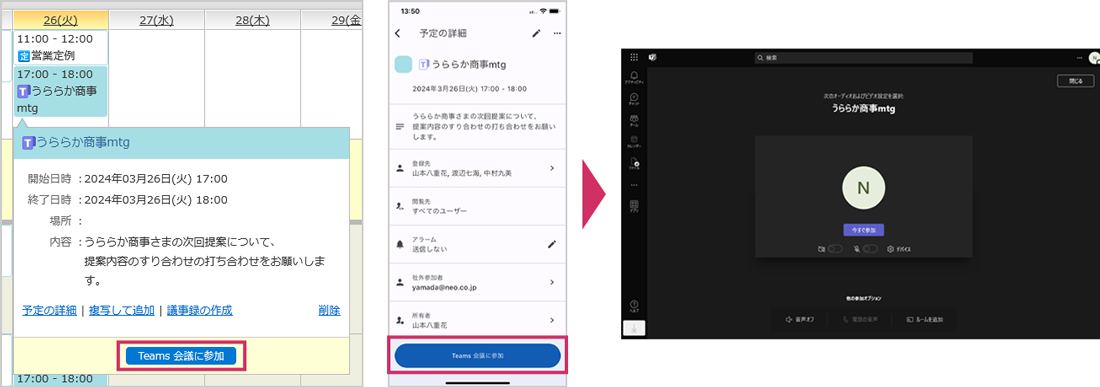
新機能「選択予定表示」:メンバーの予定と設備の空きを同時に確認・調整
便利な機能「選択ユーザー予定表示」を拡張し、メンバーの予定と設備の空きを同時に確認・調整できるようになりました。使い慣れたスケジュールの1日表示・週間表示の上で、空き時間を効率的に見つけられるようになります。
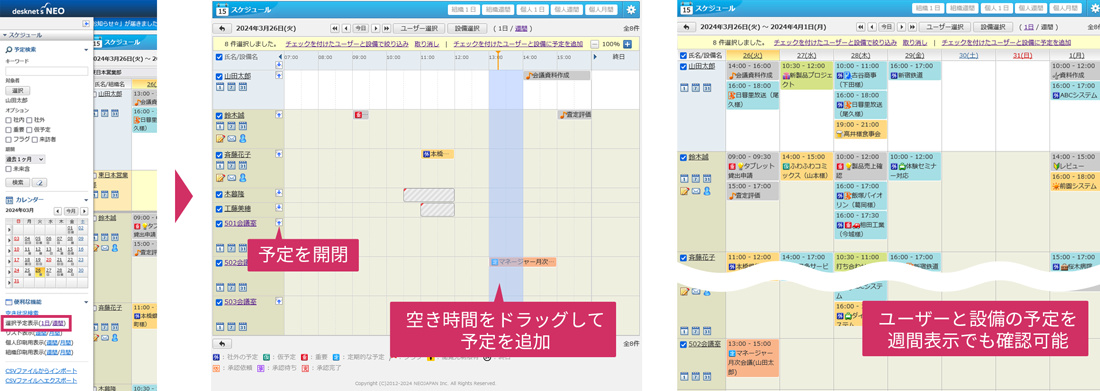
一般スケジュール・設備予約 > サブウィンドウ > 便利な機能 > 選択予定表示(1日/週間)
週間カレンダーの開始曜日を固定可能に
スケジュールの個人・組織週間表示および設備予約の設備・設備群週間表示において、カレンダーの開始曜日を固定できるようになりました。初期設定の「現在日」から特定の曜日に変更することで、週間カレンダーが常にその曜日から表示されるようになります。(表示週の移動は1週間単位のみになります)
一般スケジュール・設備予約 > 個人設定 > 表示設定 > 週間カレンダーの開始曜日
管理者スケジュール・設備予約 > システム管理 > 共通設定 > 週間カレンダーの開始曜日
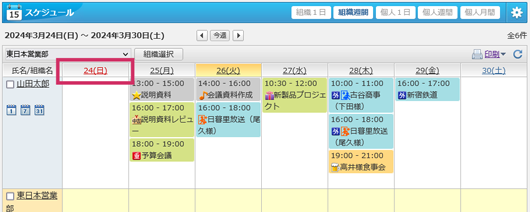
月間カレンダーが6週表示に対応
スケジュールの個人月間表示および設備予約の設備月間表示において、表示月の週が5週以下だった場合に、翌月の週表示を加え6週間固定で表示できます。(6週表示を有効にすると、desknet's NEOの年間カレンダー、サブウィンドウのカレンダー、モバイルアプリの月間カレンダーも6週表示されるようになります)
一般スケジュール・設備予約 > 個人設定 > 表示設定 > 月間カレンダーの6週表示
管理者スケジュール・設備予約 > システム管理 > 共通設定 > 月間カレンダーの6週表示
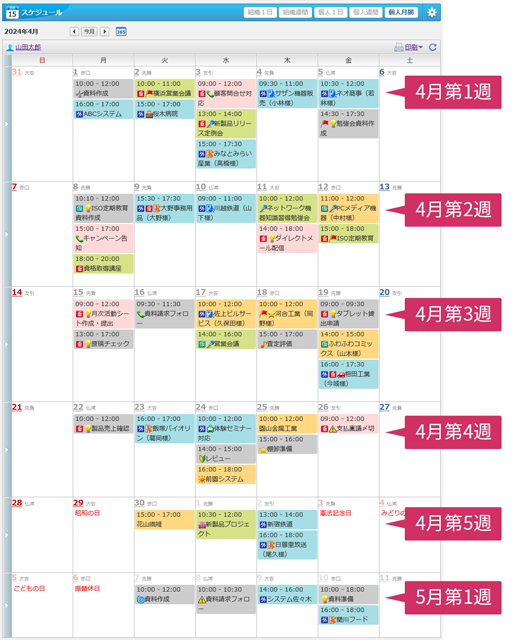
予定の重複チェック時、時間未設定の予定を無視する設定を追加
「予定登録時の時間重複通知」を「表示する」に設定している場合に、開始時間または終了時間を設定していない予定は重複チェックの対象外とする設定を追加しました。これとあわせ、「個人設定>表示設定」画面にあった「予定登録時の時間重複通知」設定が「基本設定>予定の重複登録設定」画面に移動しています。
一般スケジュール > 個人設定 > 基本設定 > 予定の重複登録設定 > 予定登録時の時間重複通知 > 時間未設定の予定
管理者スケジュール > システム管理 > 共通設定 > 予定登録時の時間重複通知 > 時間未設定の予定
定期・不定期予定を変更・削除する際の初期選択を「その日のみ」に変更
定期・不定期予定を変更・削除する際に表示される確認ダイアログにおいて、「変更対象」の初期選択を「すべての予定」から「その日の予定のみ」に変更しました。定期・不定期予定の一部を変更・削除する際に、誤ってすべての予定を変更・削除してしまうミスを軽減できます。
一般スケジュール > 定期・不定期の予定を選択 > 削除
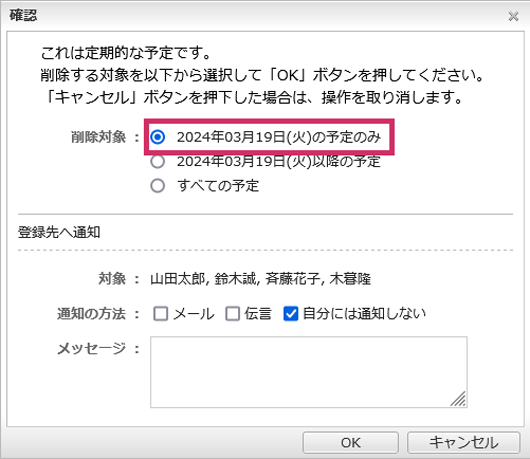
ドラッグ&ドロップによる予定変更を制限
ドラッグ&ドロップによる予定の変更(開始時間・終了時間の変更および日付の変更)を利用するかどうかを設定できるようになりました。「利用しない」に設定した場合、モバイルアプリでもドラッグ&ドロップによる変更が制限されます。
一般スケジュール・設備予約 > 個人設定 > 表示設定 > ドラッグ&ドロップによる予定変更
管理者スケジュール・設備予約 > システム管理 > 共通設定 > ドラッグ&ドロップによる予定変更
設備予約
時間を指定しない予定の追加を制限可能に
設備を予約する際、日付のみ指定して時間を指定しない予定の追加を制限できるようになりました。
一般設備予約 > システム管理 > 共通設定 > 時間未設定の予定の追加
ウェブメール(POP)
新機能「自動応答」:メールの自動応答(バケーションリプライ)に対応
メールの自動応答に対応しました。
自動応答する期間と条件(CC/BCCで受信したメールには自動応答しない、同じメールアドレスには1日1回しか自動応答しない、指定したメールアドレス/ドメインからのメールには自動応答しない)・件名・内容を設定することで、指期間中メールを自動受信したタイミングで自動応答が行われます。
送信済みメールを保存する設定を行っている場合、自動応答したメールは送信トレイに保存されます。
一般ウェブメール > 設定 > 個人設定 > メール設定 > 自動受信設定 > 自動応答の利用
管理者ウェブメール > システム管理 > 共通設定 > 個人毎の自動受信設定 > 個人毎/共有アカウント毎の自動応答設定
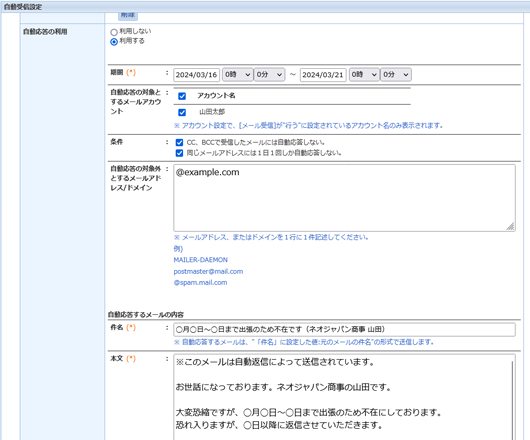
その他改善点
- ●POP版:Outlook/Gmail等から送られる予定の参加確認メールなど、カレンダー形式(Content-Type: text/calendar)のメールを表示できるようになりました。送信された予定に対して承諾・仮承諾・辞退が行えるようになります。
- ●POP版/IMAP版:不正なフォーマットを持ったHTMLメール(本文中にbodyタグが複数存在する)を表示できるようになりました。
回覧・レポート
新機能「ウォッチリスト」:確認済みにした後もコメントをチェックできる
新機能「ウォッチリスト」は、回覧・レポートを「確認済み」にした後も引き続き他のユーザーからのコメントを確認したいときに便利に使える機能です。
届いた回覧・レポートの詳細画面上部に追加された「ウォッチリスト」リンクを押すと、その回覧・レポートが「ウォッチリスト」フォルダに格納されます。
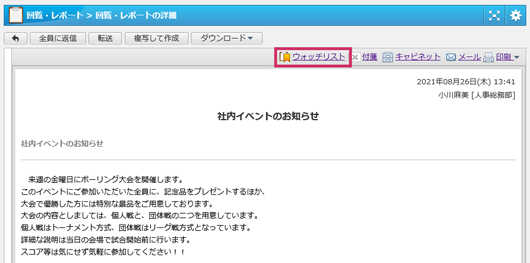
ウォッチリストに追加した回覧・レポートに新しいコメントが追加されると、ネオツイにお知らせが届きます。「ウォッチリスト」フォルダを開くと、未読コメントがある回覧・レポートが「未読(太字)」で表示されます。
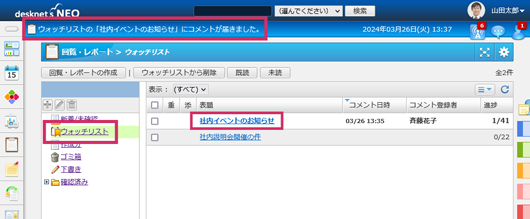
通知先が回覧・レポートを開封したかどうかの「既読状態」を表示
回覧・レポートの通知先に指定されたユーザーそれぞれに対して、「この回覧・レポートを開封したかどうか」を表す「既読状態」の表示を追加しました。
既読状態を確認することで、相手がそもそも内容を見ていないのか、それとも回答を保留しているのかを見分けられるようになります。
既読状態の表示は、管理者側で回覧・レポートの作成者のみ既読状態を表示するか、もしくは通知先全員に既読状態を表示するかを選択できます。
管理者回覧・レポート > システム管理 > 共通設定 > 既読情報の表示範囲
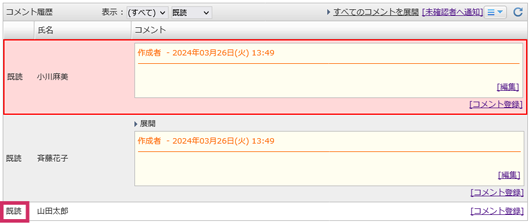
添付ファイルの一括ダウンロードに対応
自身が作成した回覧・レポートに添付したファイル、またそのコメントに添付されたファイルをzip形式で一括ダウンロードできるようになりました。コメントに添付されたファイルは、作成者の氏名と日時でフォルダ分けされ、誰のコメントに添付されたものなのかが直感的にわかります。
一般回覧・レポートの詳細 > ダウンロード ▼ > 添付ファイル(内容のファイルのみ/内容・コメントのファイル)
管理者回覧・レポート > システム管理 > ファイルダウンロード設定 > 一括ダウンロードの使用
回覧・レポートの詳細にも締切日と猶予日数の表示
回覧・レポートの詳細画面に、締切日と猶予日数の表示を追加しました。
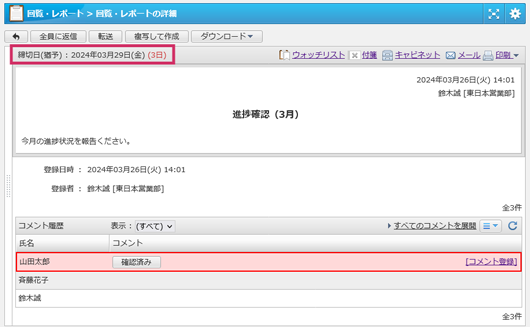
ネオツイお知らせ通知のカスタマイズ
ネオツイのお知らせ通知設定にて、回覧・レポートの状態に応じたお知らせ表示をカスタマイズできるようになりました。
例えば新しく届いた回覧・レポートについて、これまでは開封するとお知らせが消えていましたが、設定により自身がコメントを登録するか「確認済み」にするまで表示を残しておくことができるようになります。
| 新着/未確認 | 未読 | 届いた回覧・レポートを開封するまでお知らせを表示します。 |
|---|---|---|
| すべて | 届いた回覧・レポートにコメントを登録するか「確認済み」を押すまでお知らせを表示します。 | |
| ウォッチリスト | 未読 | 新しいコメントがあった回覧・レポートを開封するまでお知らせを表示します。 |
| すべて | 新しいコメントがあった回覧・レポートをウォッチリストから削除するまでお知らせを表示します。 |
一般ネオツイ>設定 > お知らせ通知設定
通知先設定のインポート・エクスポートに対応
回覧・レポートをよく送る相手をグループ化しておける「通知先」について、CSV形式でのエクスポートとインポートが行えるようになりました。
エクスポートした通知先データを他のユーザーに共有する場合、事前にCSVファイル内の「ID(システムID:自動発番)」をすべて「0」に更新する(通知先の上書きではなく追加)必要がある点にご注意ください。
一般回覧・レポート > 通知先設定 > 通知先のインポート/エクスポート
インフォメーション
インフォメーション変更時、全員の既読状態を未読に戻せるように
公開したインフォメーションの内容を変更する際に、すべての閲覧先の既読状態を「未読」に戻せるようになりました。変更した内容をすべての閲覧先に確認させたいときに利用できます。
一般インフォメーションの変更 > 閲覧先 > 未読に戻す
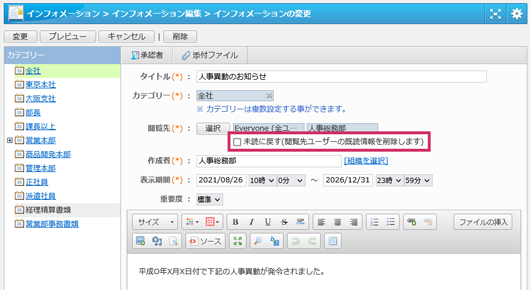
新規作成時に初期設定する表示期間を調整可能に
新しいインフォメーションを作成する際に初期設定される「表示期間」の初期値を調整できるようになりました。
これまでは「作成した日から1ヶ月」が標準でしたが、初期値を設定することで「作成した日から~ヶ月または~日間」および「表示開始・終了時間」を反映できるようになります。「複写して作成」時にこの設定を使用するかどうかも選択できます。
一般インフォメーション > 個人設定 > 共通設定 > 作成時の「表示期間」項目の初期値
管理者インフォメーション > システム管理 > 共通設定 > 作成時の「表示期間」項目の初期値
文書管理
文書の所有者による文書削除を制限可能に
文書の誤削除対策の一環として、文書の所有者(文書を作成した、また最後に文書を編集したユーザー)に対して、文書の削除を許可しない設定ができるようになりました。
所有者による文書の削除を許可しない場合、アクセス権に「削除」権限が割り当てられているユーザー/ロールのみが文書の削除を行えます。
管理者文書管理 > システム管理 > 共通設定 > 所有者による文書の削除
文書の削除確認メッセージに確認用チェックボックスを追加
文書の誤削除対策の一環として、文書を削除する際の確認メッセージに警告文と確認用のチェックボックスを追加しました。
管理者側で確認用のチェックボックスを非表示にすることもできます。
管理者文書管理 > システム管理 > 共通設定 > 削除確認時のチェックボックス
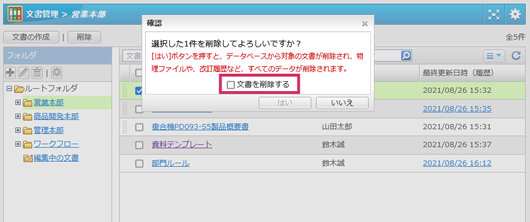
ポータル
組織ポータル切り替えの操作性を向上
多数の組織ポータルが登録され、ポータル画面の表示幅に収まらない場合に、マウスのドラッグ操作で左右にスクロールできるようになったほか、左右に表示されるナビゲーションについてもスクロール量と速度を調整しました。
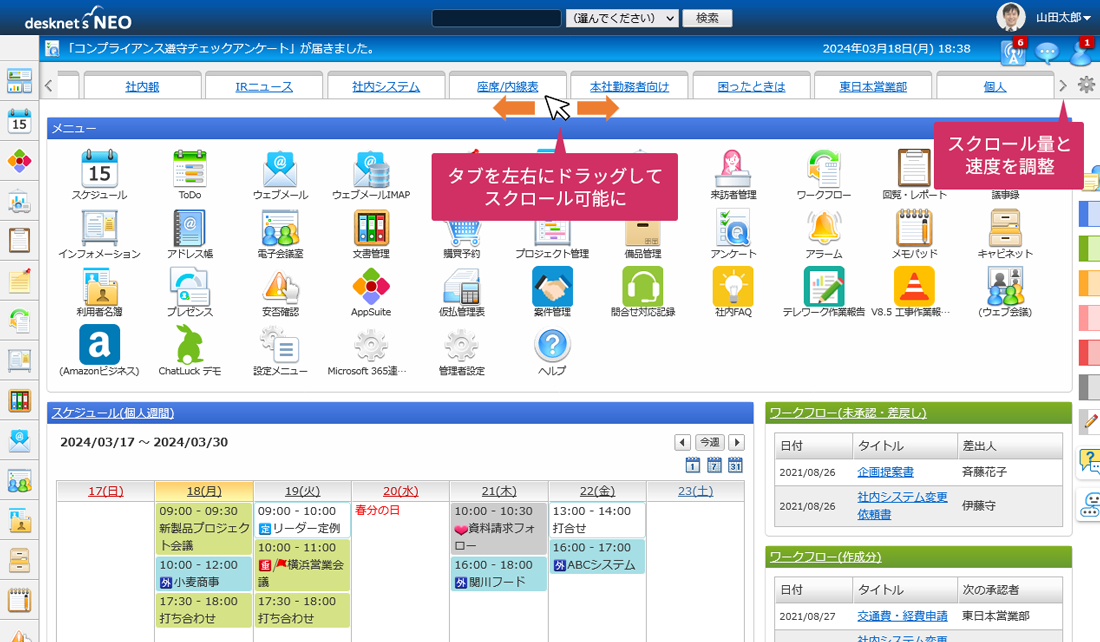
「ワークフロー:作成分(申請中)」コンテンツを追加
ワークフローの「作成分(申請中)」の一覧から表示できる、自分が作成してまだ決裁処理が完了していない申請の一覧をポータルに追加できるようになりました。
管理者ポータル > 設定 > 個人ポータルデザイン設定 > ワークフロー(作成分)
「回覧・レポート」系コンテンツで「未読・既読」の表示を切り替え
「回覧・レポート(新着/未確認)」および「回覧・レポート(ウォッチリスト)」コンテンツで、未読のみ/既読のみに絞り込んで表示できるようになりました。
アンケート
送信先設定のインポート・エクスポートに対応
アンケートをよく送る相手をグループ化しておける「送信先」について、CSV形式でのエクスポートとインポートが行えるようになりました。
エクスポートした送信先データを他のユーザーに共有する場合、事前にCSVファイル内の「ID(システムID:自動発番)」をすべて「0」に更新する(送信先の上書きではなく追加)必要がある点にご注意ください。
一般アンケート > 送信先設定 > 送信先のインポート/エクスポート
新規作成時に初期表示される回答期間を調整可能に
新しいアンケートを作成する際に初期設定される「回答期間」の初期値を調整できるようになりました。
これまでは「作成した日から1ヶ月」が標準でしたが、初期値を設定することで「作成した日から~ヶ月または~日間」を反映できるようになります。
一般アンケート > 個人設定 > 表示設定 > 作成時の「表示期間」項目の初期値
管理者アンケート > システム管理 > 共通設定 > 作成時の「表示期間」項目の初期値
ToDo
タスクの「複写して追加」に対応
作成されたタスクの内容を複写して、新たなタスクとして追加できるようになりました。
一般タスクの詳細・変更 > 複写して追加
「通知の方法」の初期値を設定可能に
タスクを追加・変更する際の「通知の方法」設定の初期値を設定できるようになりました。
管理者ToDo > システム管理 > 共通設定 > 通知の方法
電子会議室
トピック名・匿名オプションの変更に対応
作成したトピックのトピック名および匿名オプションを後から変更できるようになりました。(会議室の設定でトピックの変更を許可する必要があります)
一般会議室を開く > トピックをチェックして選択 > 変更
管理者会議室の設定 > トピックの変更
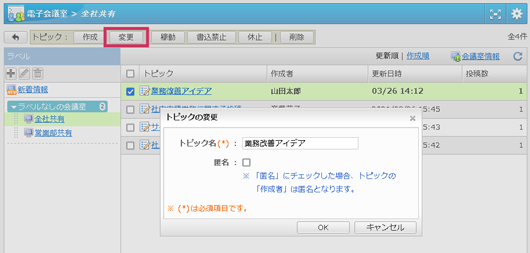
共通
日付選択ダイアログに祝日を反映
スケジュールやインフォメーションなど、各機能で「日付」を入力する際に使用される日付選択ダイアログに、祝日の表示を追加しました。
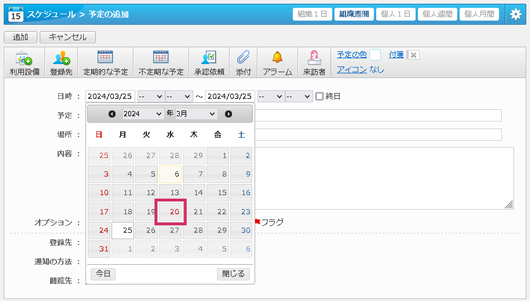
言語に「English (US)」を選んだ際の時刻の形式を設定可能に
言語に「English (US)」を選んだ際の日付書式について、時刻の書式まで設定できるようになりました。
「mm/dd/yyyy h:mm AM/PM」形式、「dd/mm/yyyy h:mm AM/PM」形式、「dd/mm/yyyy hh:mm」形式から選択できます。これとあわせ、管理者設定のユーザー管理からも日付/時刻書式を設定できるようになりました。
一般プロフィール > 言語及びタイムゾーン設定 > 言語:English (US) > 日付/時刻書式
管理者管理者設定 > 基本設定 > 言語及びタイムゾーン設定 > 言語:English (US) > 日付/時刻書式
管理者管理者設定 > 運用設定 > ユーザー管理 > ユーザー > 言語及びタイムゾーン > 言語:English (US) > 日付/時刻書式
管理者設定
その他改善点
- ● ロールを削除するボタンの名称を「削除」から「ロールを削除」に変更しました。
- ● 管理者設定 > システムログのダウンロードから、サポート時に必要となるシステムログをダウンロードできるようになりました。
AppSuite:入力部品
数値部品:入力画面でも桁区切りを表示、全角数値は半角に自動変換
数値部品において、入力画面でもカンマによる桁区切り表示が行われるようになりました。カンマのあるなしを問わず、入力が可能です。また数値部品に全角の数値が入力された際は、自動的に半角数値に変換するようになりました。
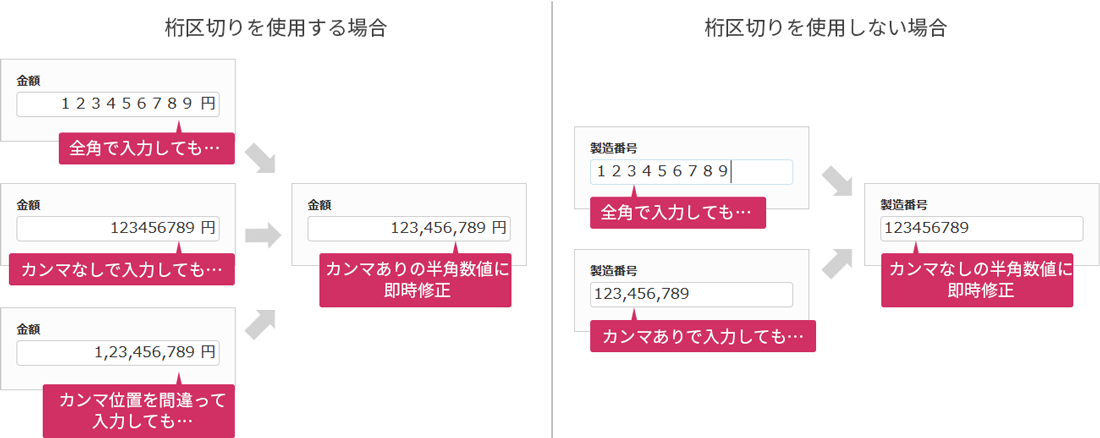
表部品・参照データ部品:画面デザインから直接部品をカスタマイズ
画面デザインに配置された表部品および参照データ部品を選択すると、それぞれの部品の見出しに⚙️が表示され、そこから直接それぞれの部品のカスタマイズを行えるようになりました。
表・参照データ部品内の設定を確認・変更するたび、詳細設定ダイアログを開く煩わしさがなくなります。
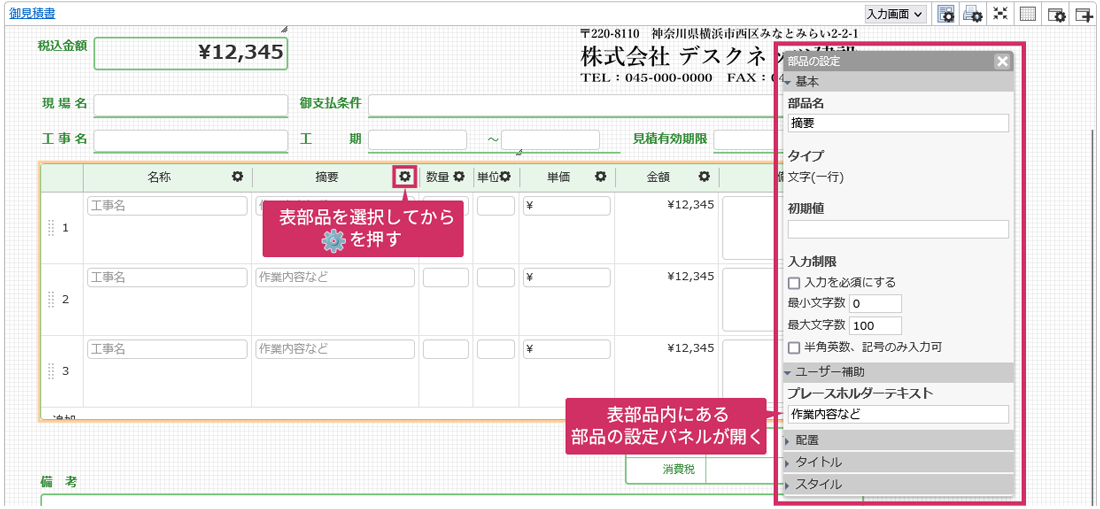
一般アプリ > 画面設定 > 詳細画面 > 任意の表・参照データ部品を選択
表部品・参照データ部品:デザインの柔軟性を向上
表部品・参照データ部品に対してデザインを適用できる範囲を拡張しました。
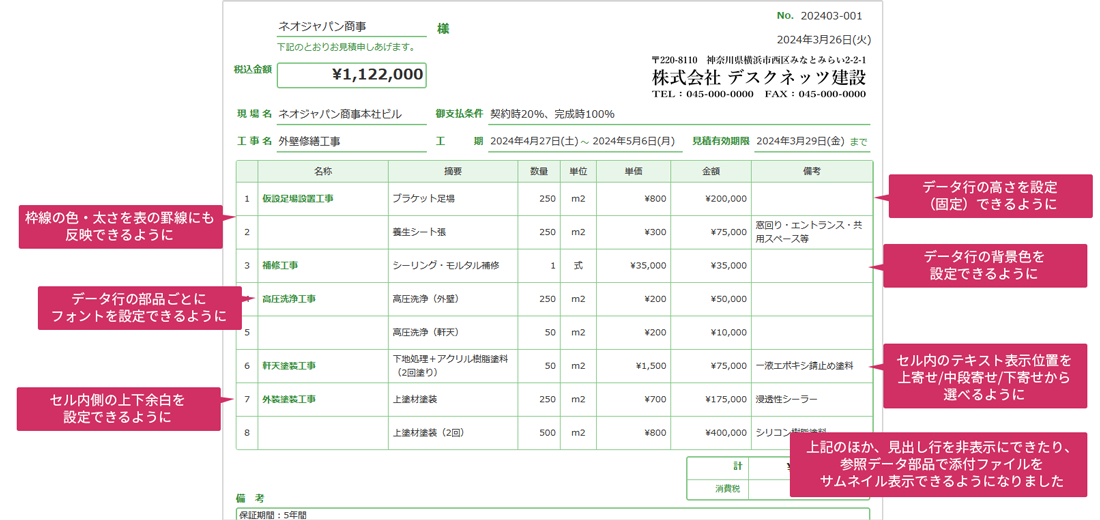
一般アプリ > 画面設定 > 詳細画面 > 表・参照データ部品 > 部品の設定パネル
自動計算部品:文字列置換・営業日計算・日付の和暦変換などに対応
自動計算部品で利用できる、以下の関数を追加・更新しました。
- ● SUBSTITUTE:文字列を置換した結果を返します。
- ● WORKDAY:日付に対して営業日を加減算します。
- ● NETWORKDAYS:2つの日付の間の営業日数を算出します。
- ● DATE_FORMAT/DATETIME_FORMAT:以下フォーマットが追加されます。
- ● 和暦の元号(例:令和、令、R)
- ● 和暦の年(1を元と表記)
- ● アルファベット表記の月(January、Jan)
- ● 曜日(土曜日、土)
- ● 午前、午後
- ● VALUE_OF_MAX/MIN:表・参照データ部品で最大/最小値を持つ列の値を取得します。
一般アプリ > 画面設定 > 詳細画面 > 任意の自動計算部品を選択 > 部品の設定パネル > 編集
日付・日時・時刻部品:分の入力単位が設定可能に
日時・時刻部品において、入力する「分」の単位を「1分単位」「5分単位」「10分単位」「15分単位」「30分単位」「60分単位」から選択できるようになりました。
一般アプリ>画面設定 > 詳細画面 > 任意の日付・日時・時刻部品を選択 > 部品の設定パネル > 入力時間単位
集計
集計を開いたユーザーごとに異なる集計結果を表示可能に
これまでは「集計を作成したユーザーから参照できるデータの集計」しか作成・共有できませんでしたが、新たに「ログインユーザー(集計を開いたユーザー)から参照できるデータの集計」を作成・共有できるようになりました。
例えば案件管理アプリに「営業担当者別の月別売上集計」を作成したい場合に、これまでは集計範囲の条件に個々のユーザーを設定した集計(「月別売上集計(山田)」など)を用意する必要がありましたが、今回追加された2機能のいずれかを利用することで、「その集計を表示したユーザーのアクセス権に応じたデータ」を集計・表示できるようになります。
1. 集計の集計者に「ログインユーザー」を設定する
集計オプションに「集計者」設定を追加しました。
「集計者」に「ログインユーザー」を設定することで、その集計を表示したユーザーが参照できるデータのみを対象に集計を行うことができます。
「集計者」設定の追加とあわせ、新しい集計を作成・保存した際の標準の「集計者」を「集計を作成したユーザー」から「ログインユーザー」に変更しています。
一般集計 > 集計範囲 > 任意のユーザー選択部品を選択 > ログインユーザー
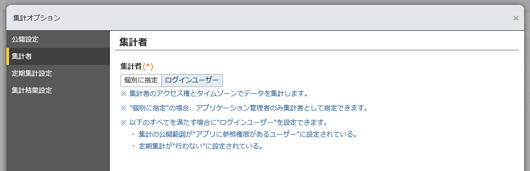
2. 集計範囲の絞り込み条件に「ログインユーザー」を設定する
集計範囲の絞り込み条件として、ユーザー部品に対して「ログインユーザー」を選択できるようになりました。特定のユーザー部品に対して「ログインユーザー」を設定することで、その集計を表示したユーザーがその部品に含まれるデータのみを対象に集計を行うことができます。
一般集計 > 集計範囲 > 任意のユーザー選択部品を選択 > ログインユーザー
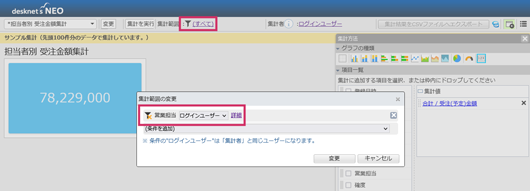
データの追加・変更時の処理
予定の自動登録:データ追加・変更時にスケジュール機能に予定を追加
アプリにデータが追加・変更されたタイミングで、ユーザーまたは組織のスケジュールに予定を追加できるようになりました。
例えば備品を管理するアプリでは、借用者のスケジュールに返却期限日を自動的に追加したり、ワークフロー連携を用いた休暇申請や仮払申請では、申請者のスケジュールに休暇取得日や清算〆日を自動的に追加したりと、様々なシーンで活用が行えます。
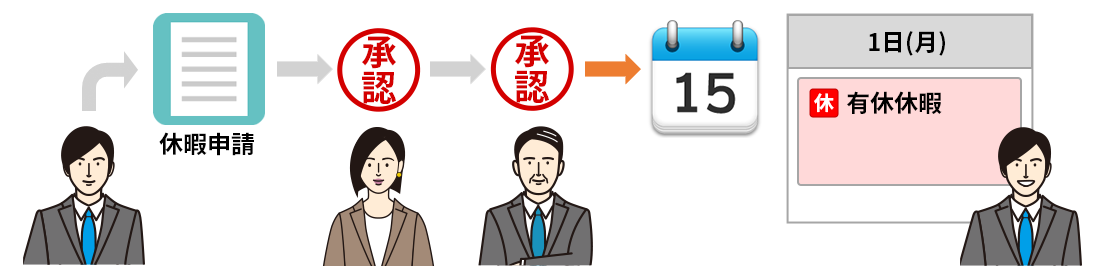
アプリの部品に入力された値をもとに予定の登録先・期間・タイトル・内容・オプションを割り当て、新しい予定を追加することができます。
予定の自動追加を行う場合、期間として使用する日時・時刻部品の「入力時間単位」とスケジュール機能の共通設定にある「入力時間単位」の設定を揃える必要があります。
一般アプリ設定 > データの追加・変更時の処理 > 処理の作成 > 処理タイプ:スケジュールに予定を追加
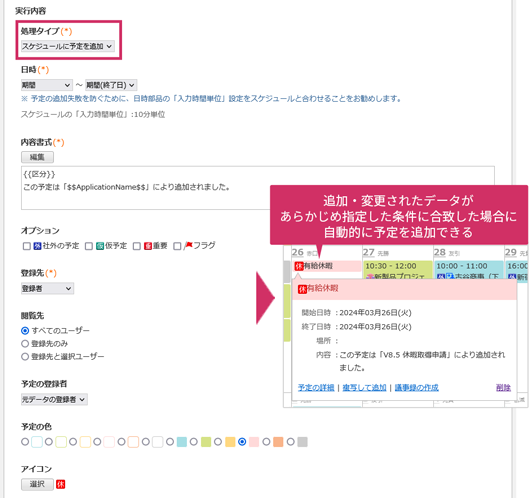
Webhook:データ追加・変更時に外部システムにデータ連携
アプリにデータが追加・変更されたタイミングで、自動的に外部のシステム・サービスに対してHTTP/HTTPSによるデータの連携(Webhook)が行えるようになりました。
例えば外部のチャットサービスと連携させてメール通知の代わりとしたり、例えば社内開発したシステムと連携させてアプリ側の登録・変更情報を利用するなど、システム間の連携をさらに深めることができます。

Webhookを用いてシステム・サービスと連携を行う場合、リクエストの受け手となるシステム・サービス側でインターフェースの開発が必要になります。
一般アプリ設定 > データの追加・変更時の処理 > 処理の作成 > 処理タイプ:Webhook
表部品の値の複写:データ追加・変更時に表部品の内容をまるごと複写
アプリにデータが追加・変更されたタイミングで、表部品に入力されている内容を別アプリの表部品内にまるごと複写できるようになりました。
一般アプリ設定 > データの追加・変更時の処理 > 処理の作成 > 処理タイプ:データを追加/更新
データの削除:データ追加・変更時に自/他アプリのデータを削除
アプリにデータが追加・変更されたタイミングで、自/他アプリのデータを削除できるようになりました。
例えば表部品に入力されているデータを展開して別アプリに複写するような場合に、一旦別アプリに登録された旧データを削除してから改めてデータを挿入することで、別アプリ上のデータを差し替えることができます。(自動処理で削除できるデータは最大100件までに制限されます)
一般アプリ設定 > データの追加・変更時の処理 > 処理の作成 > 処理タイプ:データを削除
複数データの更新:データ追加・変更時に複数データの同時更新が可能に
アプリにデータが追加・変更されたタイミングでデータの更新を行う場合の「変更対象のデータを特定する条件」として、値の重複が禁止されていない部品も選択できるようになりました。
これにより、これまでは「条件に合致する1件のデータ」しか更新できませんでしたが、「条件に合致する複数件のデータ」も更新できるようになります。(自動処理で更新できるデータは最大100件までに制限されます)
一般アプリ設定 > データの追加・変更時の処理 > 処理の作成 > 処理タイプ:データの更新
入力チェック
確認メッセージ:保存前に「このまま保存してよいかどうか」を確認
入力チェック機能を拡張。データを追加・変更する際に、入力内容の組み合わせが「エラーではないが念のため確認しておきたい」場合に、このまま保存してよいかどうかを「はい」「いいえ」で回答させる確認メッセージを表示できるようになりました。
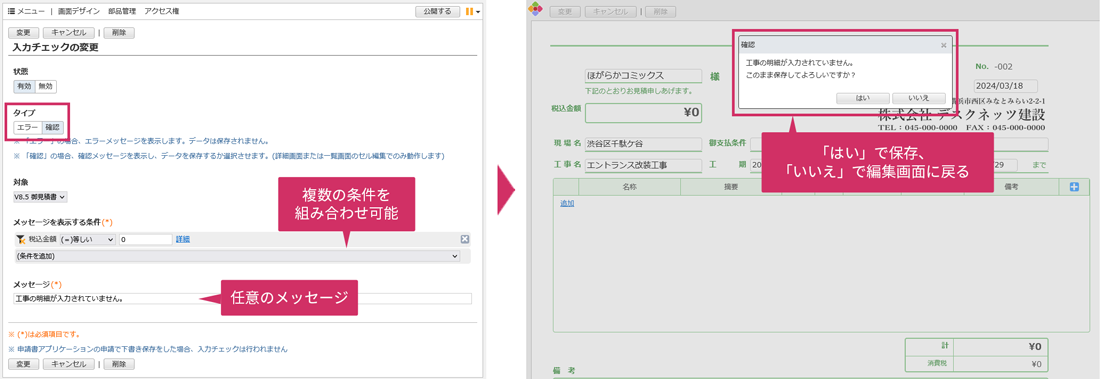
一般アプリ設定 > 入力チェック > タイプ:確認
アプリ設定
「新規追加」「複写して追加」「追加」のボタン名を任意に変更
作成したアプリの一覧画面で使用される「新規追加」ボタン、一覧・入力画面で使用される「複写して追加」ボタン、データの編集画面で使用される「追加」ボタンについて、それぞれ任意のボタン名に変更できるようになりました。
例えば作業依頼をまとめるアプリでは、「新規追加」ボタンを「作業依頼を行う」に、「追加」ボタンを「この内容で依頼する」などに変更することで、よりユーザーが直感的に使えるようになります。
一般アプリ設定 > 画面設定 > ボタン名
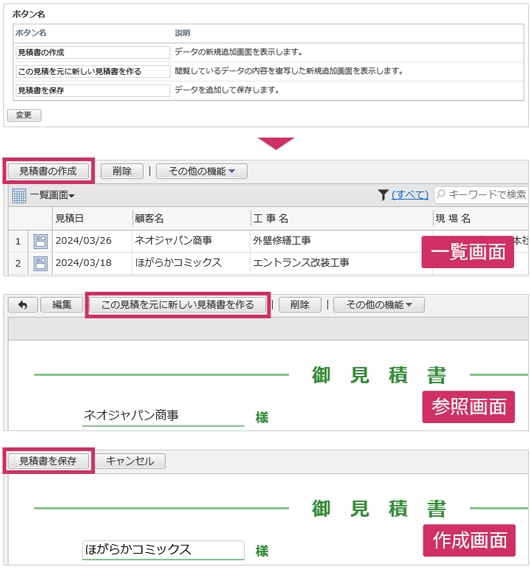
エラーログ:インターフェース改善、詳細画面の追加
アプリ内で発生したエラーの履歴を確認できるエラーログ画面について、インターフェースの改善を行いました。エラーが一覧で表示され、それぞれのエラーに対してダイアログで詳細を確認できます。
一般アプリ設定 > エラーログ
プラグイン
ヘルプボタンプラグイン:任意のメッセージ・画像を吹き出し表示
入力・編集画面内から、任意のメッセージ・画像を吹き出しで表示できるプラグインを追加しました。アプリの使い方や入力方法、注意点などを、画面スペースを占有せずに加えることができます。
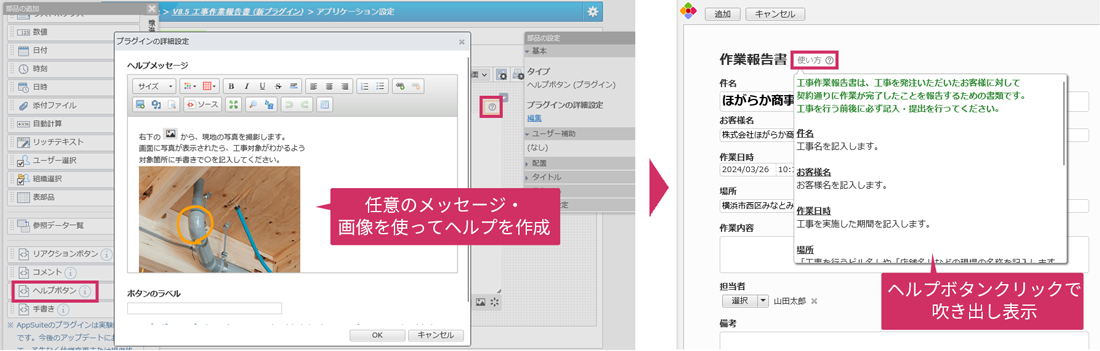
一般アプリ > 画面設定 > 詳細画面 > 部品の追加パネル > ヘルプボタン
管理者AppSuite > 機能管理 > プラグイン管理 > プラグインライブラリを開く > ヘルプボタンプラグイン
手書きプラグイン:直線・四角・丸の描画とクリップボード貼り付けに対応
手書きプラグインがバージョンアップ。直線・四角・丸の描画に対応したほか、クリップボードからの画像の貼り付けにも対応しました。
一般アプリ > 画面設定 > 詳細画面 > 部品の追加パネル > 手書き
管理者AppSuite > 機能管理 > プラグイン管理 > プラグインライブラリを開く > 手書きプラグイン
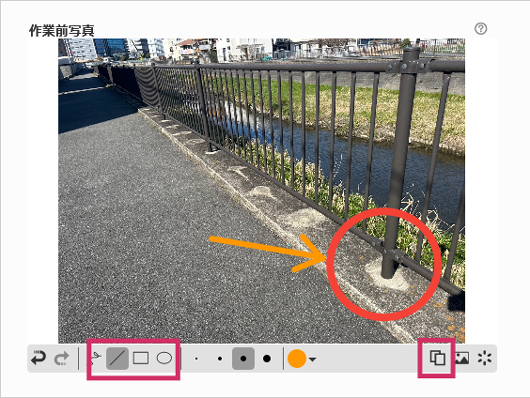
V8.5 新機能紹介資料ダウンロード
すべての機能は今すぐ無料で
体験できます
電話でお問い合わせ
平日9時 - 12時 / 13時 - 18時
- 横浜本社 045-640-5906
- 大阪営業所 06-4560-5900
- 名古屋営業所 052-856-3310
- 福岡営業所 092-419-7277